Opgaver-boardet

Opgaver-boardet er where the magic happens - det er her at alle opgaverne tilknyttet en produktion automatisk oprettes, som man efterfølgende tildeler kollegaer/medarbejdere som værende ansvarlige for.
Kolonner
Sektion kaldt “Kolonner”Her lidt om hvad hver kolonne er, og gør, og hvilke der udfyldes automatisk og ikke skal røres.
Klik på kolonne-navnet for at se mere
- To-do
- Medarbejder
- Noter
- Opgave timeline
- Arbejdsdage
- Tidsestimat
- Status
- Prioritet
- Reel tid brugt
- Relevante filer
- Produktionsansvarlig
- Dependency
- Produktionstidslinje
- Produktion fremskridt
- Senest opdateret
- Updates
- Startdato
- Slutdato
Denne er navnet på selve opgaven.
Man kan oprette ligeså mange Opgaver som man har lyst til, men de fleste vil blive oprettet når man opretter en ny produktion.
Navnet afgør intet, og man kan kalde manuelt oprettede opgaver hvad hjertet begærer, hvor de øvrige selvfølgelig følger <produktions-navn>: <opgave-navn> opskriften.
Sidste halvdel af To-do kolonnen har et Talebobel/“tilføj opdatering”-ikon til at oprette nye informationer, stille spørgsmål, svare på spørgsmål o.l.
Alle updates på en Opgave/To-do opsummeres af Monday’s AI i updates-kolonnen.
Medarbejder
Sektion kaldt “Medarbejder”Det er her man sætter en kollega/medarbejder som ansvarlig for en opgave.
En opgave kan sagtens have flere tilknyttede brugere.
Alle tilknyttede brugere vil blive notificeret omkring alle ændringer og noter tilknyttet opgaven, og vil også blive vist i På projektet-kolonnen i Produktion-boardet.
Her kan tilføjes noter og relevante informationer der er gode for den ansvarlige medarbejder at have ved hånden.
Det kan være hvad som helst, såsom supplerende information eks filer oploadet i relevante filer kolonnen, e.l.
Opgave timeline
Sektion kaldt “Opgave timeline”Her sætter man en start og slut dato for perioden den enkelte opgave forventes at strække sig over.
Denne er kun for selve opgavens forventede tidsperiode og er seperat fra tidsperioden der sættes på en produktion.
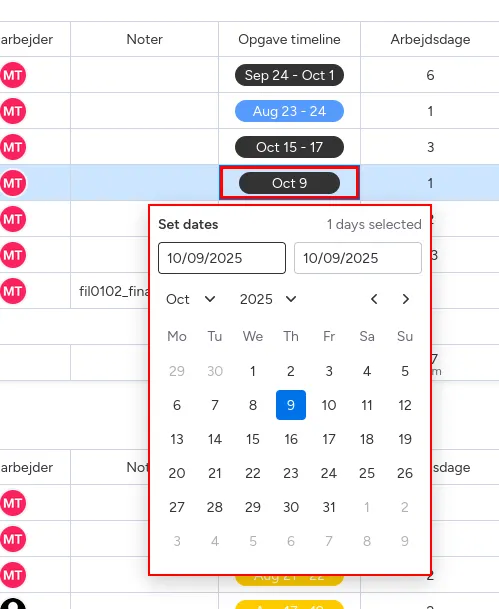
Påvirker
Denne kolonne påvirker arbejdsdage, startdato og slutdato, hvor arbejdsdage tæller hvor mange dage (man-fredag!) der er i den givne tidsperiode, hvor start- og slutdato blot tager den første og sidste dag, til hver sin repektive kolonne. Disse bruges ift automatiseringer, der ikke er glad for at arbejde sammen med “timeline”-kolonnetypen.
Arbejdsdage
Sektion kaldt “Arbejdsdage”Udregnes ud fra startdato og slutdato for en opgave - hvor den tager antallet af arbejdsdage (man-fredag) der er i den valgte periode, og skal således ikke udfyldes manuelt.
I tilfælde af at start og slutdato er den samme ville monday se det som 0 dage, men er sat til at sætte det som min. 1 i alle tilfælde.
Denne kolonne kan/skal således ikke udfyldes manuelt.
Formel
IF(WORKDAYS({Slutdato}, {Startdato}) = 0, 1, WORKDAYS({Slutdato}, {Startdato}))Påvirker
Denne kolonne bruges ikke direkte til nogen udregninger eller automatiseringer, men er ment som et bidrag til overblikket for den enkelte medarbejder, samt at I er i stand til at danne jer et overblik over det totale antale mandetimer/arbejdsdage brugt på en given produktion.
Tidsestimat (per dag)
Sektion kaldt “Tidsestimat (per dag)”Selvom en opgave strækker sig over x antal arbejdsdage, er det jo ikke altid at der er tale om fulde dage. Her kan tidsestimatet bruges til at give et mere korrekt overblik, eks. via workload o.l. widgets på dashboardet, så I sikrer at ikke sende for mange opgaver efter en medarbejder.
Et eksempel kunne være at hvis I ved at Log/Load/Sync på en produktion skal klares hver dag i den givn periode, men at I ved, at opgave ikke vil optage en fuld dag for vedkommende der arbejder på det.
Denne kolonne er valgfri, og sættes ingen værdi antages estimatet per dag til at være 8.
Tidsestimat (Total)
Sektion kaldt “Tidsestimat (Total)”Viser det estimerede timeantal for en given opgave, ud fra startdato, slutdato og hvis der er angivet et tidsestimat per dag
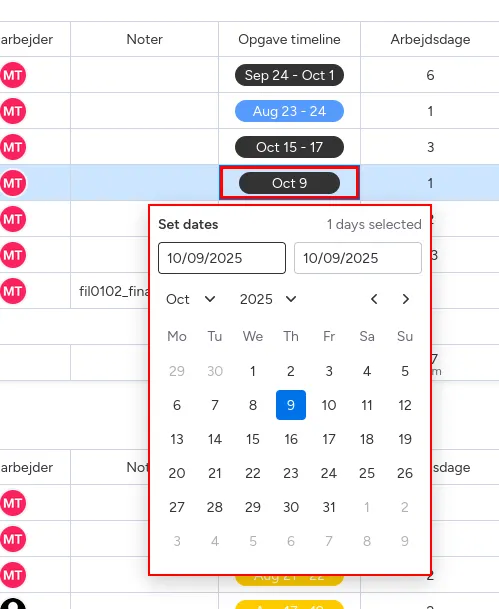
Udfyldes der intet i Tidsestimat (per dag)-kolonnen, bruges 8 som en standardværdi for en arbejdsdag. Værdien af denne bruges af diverse widgets, såsom workload o.l
Formel
IF({Tidsestimat (per dag)} > 0, {Tidsestimat (per dag)}, 8) * {Arbejdsdage}Status
Sektion kaldt “Status”Opgave status er en “drop down” hvor man kan vælge om en opgave er Ikke påbegyndt, I gang, Blokeret eller Færdig.
Automatisk skifte
Når en opgave tilføjes/oprettes sættes Status automatisk som Ikke påbegyndt.
Når en opgaves startdato nåes, sættes en opgave automatisk som værende I gang.
Status skal herfra ændres manuelt af medarbejderen, hvis opgaven er Færdig eller i de tilfælde hvor de afhænger af at en anden opgave er færdig før de kan komme i gang som Blokeret i stedet.
Prioritet
Sektion kaldt “Prioritet”Prioriteten for en opgave.
Sættes som standard til Lav ved oprettelse, Medium når startdato nås, Høj ‼️ når opgaven er 2 dage fra slutdato og Status ikke er enten I gang eller Færdig, og KRITISK ⚠️️ når dag dato er lig med slutdatoen og en opgave ikke er I gang eller Færdig. Se Automatiseringer-overblikket for mere omkring hvad prioritet påvirker.
Prioriteten af en opgave kan også justeres manuelt løbende af eks. tovholderen for en produktion.
Reel tid brugt
Sektion kaldt “Reel tid brugt”Reel tid brugt er Monday.coms indbyggede Time tracker, hvor man kan trykke på play-knappen for at starte tracking af tid brugt på en opgave når man starter den, og klikke igen, når man når dagens udgang, eller er færdig med opgaven.
Det er som supplement til Tidsestimat (per dag) og Tidsestimat (total)-kolonnerne, for at give det reele billede, så man kan se om timeestimater evt. skal justeres op/ned for lign. opgaver fremadrettet.
Værdien kan også indtastes manuelt, hvis man har glemt at sætte trackingen i gang, eller i de tilfælde, hvor en medarbejde bruger en fuld arbejdsdag hver dag, og den mere præcise tracking ikke giver mening. Se hvordan, samt hvordan man bruger time-trackeren på mobil her
Relateret guide: Guides | Tids Tracking
Produktionsansvarlig
Sektion kaldt “Produktionsansvarlig”Denne kolonne er tiltænkt at den ansvarlige medarbejder på en hver opgave, altid ved hvem de kan tage fat i in-house i tilfælde af spørgsmål o.l til en opgave for en produktion, og denne kolonne er derfor et “spejl” af Tovholder-kolonnen på Produktioner-boardet.
Denne kolonne påvirker ikke andre værdier/kolonner, og udfyldes automatisk.
Dependency
Sektion kaldt “Dependency”Her kan man sætte en opgave som værende “afhænging” af en anden.
Klikkes der på kolonnen vil man få en dropdown menu, med de øvrige eksisterende opgaver.
Vælger man at sige at eks. AP Pension: Klip afhænger af AP Pension: Log/Load/Sync, ville man skulle vælge om den afhænger af at opgaven er 100% færdig, før man kan gå i gang, eller om man måske godt kan gå så småt i gang, så længe at Log/Load/Sync også er i gang.
Mulighederne her er
Start-to-start- eks. log/load/sync skal bare være gået i gang før klip kan gå i gangFinish-to-start- eks. Klip skal være Færdig i status før Undertekster kan gå i gangStart-to-finish- eks. Grafik skal være startet, før VFX kan være Færdig. (har ikke nogen gode eksempler på denne 🤷🏽♂️ )Finish-to-finish- eks. Quality Control ville godt kunne gå i gang før VFX var færdig, men ville ikke kunne afsluttes/markeres som Færdig før Klip var Færdig.
Påvirker
Opgaver-boardet’s Gantt-view
Produktionstidslinje
Sektion kaldt “Produktionstidslinje”Produktionstidslinje afspejler den valgte tidsperiode for en opgave der er tilknyttet en produktion. Dvs. denne værdi automatisk ændres, hvis timeline-kolonnen på Produktioner-boardet ændres på en tilknyttet produktion.
Alle automatisk oprettede opgaver er tilknyttet produktionen der startede opgave-automatiseringen.
Produktion fremskridt
Sektion kaldt “Produktion fremskridt”Denne er en lille visuel kolonne til at give et lille overblik over hele produktionens fremskrift.
For hver opgave tilknyttet en produktion markeres som Færdig i sin status, anses fremskridtet som 10% mere.
Værdien af denne er således automatisk, og ændres ikke manuelt.
Senest opdateret
Sektion kaldt “Senest opdateret”Her kan man se hvornår der senest er lavet ændringer på en opgave.
Det vises som “relativ tid”, så eks. 2 hours ago, 3 weeks ago etc.
Holder man musen over feltet, vil man kunne se den præcise dato og tidspunkt, samt hvem der foretog ændringen. Perfekt til at spot-tjekke hvornår opgaver bliver påbegyndt o.l. big-brother-halløj.
Denne kolonne udfyldes automatisk, og ændres ikke manuelt.
Updates
Sektion kaldt “Updates”Man har for enhver opgave mulighed for at lave “opdateringer”. Skrive nye informationer, feedback fra klienten, noter fra den log/load-ansvarlige til den der står for klip osv.
Det gøres ved at klikke på taleboblen i to-do-kolonnen, og skrive hvad man vil videreformidle i side-menuen der åbnes til højre.
Denne kolonne bruger Monday.com’s indbyggede AI, til at lave en opsummering af alle opdatering der er foretaget på en opgave.
Værdien af denne er således automatisk, og ændres ikke manuelt.
Startdato
Sektion kaldt “Startdato”Hvornår en opgave forventes at starte/kunne påbegyndes.
Denne ændres automatisk, og følger den første dato valgt i opgave timeline-kolonnen.
Formel
FORMAT_DATE({Opgave timeline#Start}, "YYYY/MM/DD")Denne værdi bruges bl.a til Arbejdsdage-kolonnen, samt de automatiseringer der påvirker en opgaves status og prioritet. Se automatiseringer overblik
Slutdato
Sektion kaldt “Slutdato”Hvornår sidste dag for en opgave er/har deadline.
Udregnes og ændres automatisk fra den sidste dato valgt i opgave timeline-kolonnen.
Formel
FORMAT_DATE({Opgave timeline#End}, "YYYY/MM/DD")Denne værdi bruges bl.a til Arbejdsdage-kolonnen, samt de automatiseringer der påvirker en opgaves status og prioritet. Se automatiseringer overblik
Ligesom med Produktioner-boardet har Opgaver adskillige forskellige board-views (se Views i ordbogeb for mere information)
Views: Main table, workload, kanban, gantt og timeline
Main table
Sektion kaldt “Main table”aka “excel-arket”. Det er selve “databasen”, der holder alle informationerne om opgaverne.
Her kan alle informationer i ikke-automatiserede kolonner indtastes og ændres manuelt.
Workload
Sektion kaldt “Workload”Denne går igen fra selve dashboard overblikket, og giver et overblik over samtlige brugere/medarbejderes arbejdsbyrde for en given periode.
Denne kan filtreres på mange måder, hvis man skal finde en specifik medarbejder i en given tidsperiode, men viser som standard alle medarbejdere, og hver “bobel” indikerer arbejdsbyrden på ugenlig basis.
Klikker man på en af boblerne, vil den pågældende medarbejderens opgaver vises i timeline-format-view.
Kanban
Sektion kaldt “Kanban”Kanban bruges typisk i tech-industrien, hvor der er flere forskellige kolonner som en opgave flyttes imellem. Det svarer typisk til status på en opgave, eks. “Påbegyndt”, “Færdig”, “Til gennemsyn” o.l.
Her rykkes opgaven som udgangspunkt imellem forskellige board-grupper af samme navn, men deres status ændres automatisk, hvis manuelt flytter en opgave fra en kolonne til en anden via kanban view.
Ligeledes ændres kolonnen også automatisk, når en opgave manuelt eller automatisk får en ny status.
Kalender
Sektion kaldt “Kalender”Det kræver nærmest ingen yderligere forklaring. Samtlige opgaver fra boardet, vist med deres opgave timeline i en kalender, der som standard viser per måned.
Timeline
Sektion kaldt “Timeline”Timeline view er en blanding af Workload og Kalender-views - illustrerer, per medarbejder, deres arbejdsopgaver for en given tidsperiode. Ligesom workload-viewet er hver sektion af det standard timeline view, en arbejdsuge.
Som alle views kan man på timeline filtrere på medarbejdere, opgave status, prioritet o.l.
Automatiseringer
Sektion kaldt “Automatiseringer”Se Opgaver-boardet sektionen på Automatiseringer-overblik siden.